Эмуляция щелчков клавиатуры и мыши с помощью Actionaz

Хотите ли вы автоматически выполнять повторяющиеся задачи? Вместо того, чтобы нажимать кнопку много раз вручную, не лучше ли использовать приложение?
The Forest - это видеоигра в жанре хоррор на выживание, разработанная и изданная Endnight Games. В игре игрок находится на удаленном, густо засаженном деревьями полуострове. Вот как вы можете играть в нее в Linux.

The Forest работает в Linux, но только с помощью Proton, который является встроенной функцией Linux-версии Steam. Итак, прежде чем мы сможем перейти к настройке игры, мы должны продемонстрировать, как установить Steam в Linux.
Чтобы начать установку Steam на вашем ПК с Linux, начните с открытия окна терминала. Чтобы открыть окно терминала на рабочем столе Linux, нажмите Ctrl + Alt + T на клавиатуре. Или найдите «Терминал» в меню приложения.
После открытия окна терминала следуйте приведенным ниже инструкциям по установке, которые соответствуют используемой вами операционной системе Linux.
В Ubuntu приложение Steam можно установить с помощью команды Apt .
sudo apt install steam
Пользователям Debian Linux необходимо загрузить пакет Steam DEB, чтобы начать установку вручную. Для загрузки используйте следующую команду загрузки wget ниже.
wget https://steamcdn-a.akamaihd.net/client/installer/steam.deb
Теперь, когда пакет DEB загружен на ваш компьютер, можно начинать установку. Используя приведенную ниже команду dpkg , установите пакет Steam в вашу систему Debian Linux .
sudo dpkg -i steam.deb
Когда установка будет завершена, очистите зависимости программного обеспечения Steam с помощью приведенной ниже команды apt-get .
sudo apt-get install -f
В Arch Linux приложение Steam можно установить с помощью команды Pacman ниже.
sudo pacman -S steam
Как в Fedora, так и в OpenSUSE Linux Steam можно установить через традиционные репозитории программного обеспечения. Однако приложение Flatpak работает на этих системах намного лучше, поэтому мы рекомендуем вам установить Steam таким образом.
Чтобы выпуск Steam Flatpak работал на вашем ПК с Linux, вам необходимо сначала настроить среду выполнения Flatpak на вашем компьютере. Чтобы настроить среду выполнения Flatpak на своем компьютере, следуйте инструкциям по этому вопросу .
После настройки среды выполнения Flatpak на вашем компьютере вам необходимо настроить магазин приложений Flathub. Чтобы настроить магазин Flathub, используйте команду удаленного добавления ниже.
flatpak remote-add --if-not-exists flathub https://flathub.org/repo/flathub.flatpakrepo
После настройки магазина приложений Flathub на вашем компьютере можно начинать установку Steam. Используя приведенную ниже команду flatpak install , установите последнюю версию Steam на свой компьютер.
flatpak установить flathub com.valvesoftware.Steam
Теперь, когда Steam запущен, откройте приложение, выполнив поиск в меню приложения. После этого войдите в систему со своими учетными данными и следуйте пошаговым инструкциям, чтобы заставить Лес работать в Linux.
Шаг 1. Для начала откройте меню «Steam» и щелкните его. Оттуда нажмите кнопку «Настройки», чтобы открыть область настроек Steam. Оказавшись в области настроек Steam, установите флажки «Включить Steam Play для поддерживаемых игр» и «Включить Steam Play для всех других игр». Нажмите «ОК» для сохранения.
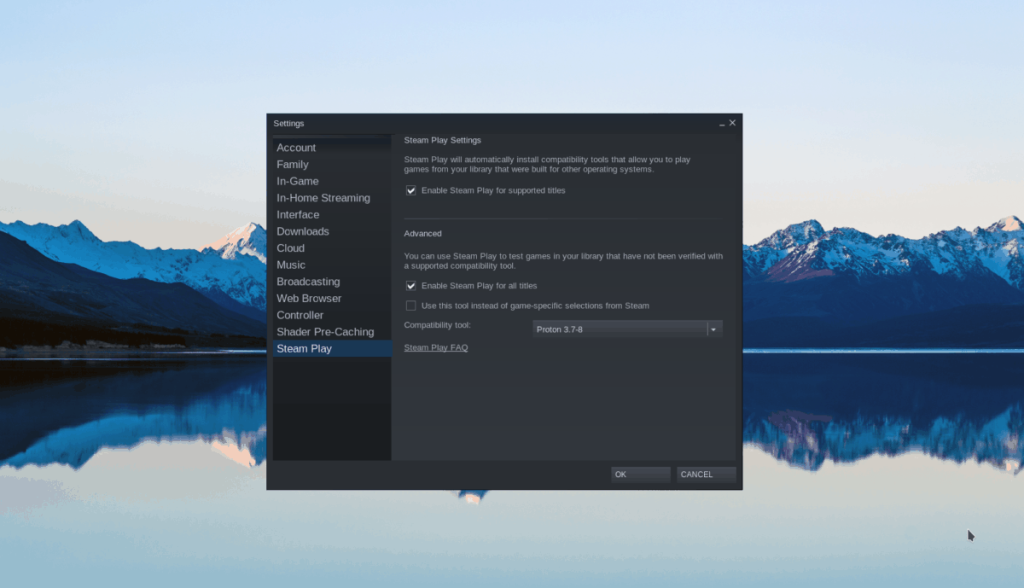
Шаг 2: Найдите кнопку «STORE» в Steam и нажмите на нее, чтобы получить доступ к Steam Store, найдите окно поиска и нажмите «Search». Введите «Лес» и нажмите клавишу Enter на клавиатуре, чтобы начать поиск.
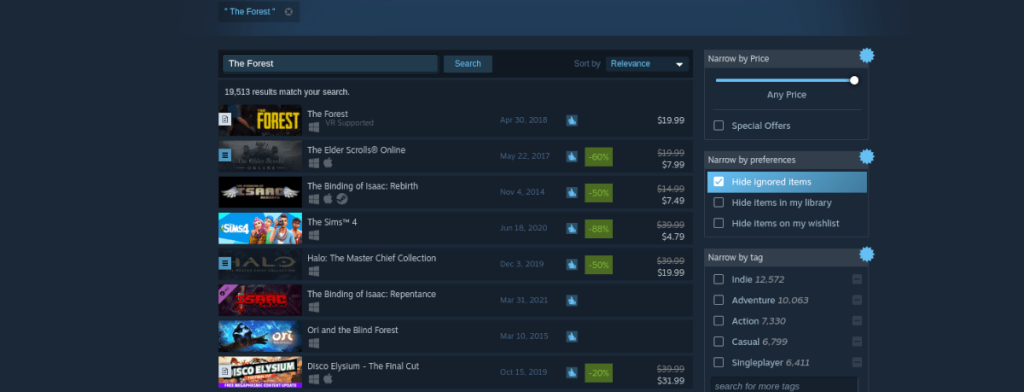
В результатах поиска выберите «Лес», чтобы перейти на страницу магазина игры. Найдите зеленую кнопку «Добавить в корзину», чтобы приобрести игру, и добавьте ее в свою учетную запись на странице магазина.
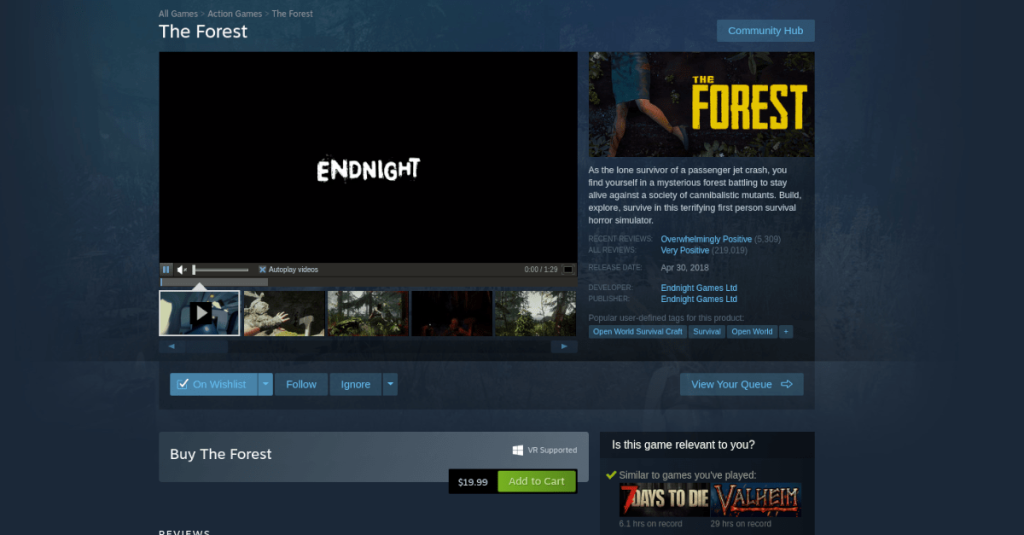
Шаг 3: После покупки игры найдите «БИБЛИОТЕКУ» и щелкните по ней, чтобы перейти в свою библиотеку Steam. В библиотеке Steam выберите «Лес», затем нажмите синюю кнопку «УСТАНОВИТЬ», чтобы загрузить и установить игру на свой компьютер.
Шаг 4: Зайдем к Славной странице Eggroll ProtonDB . Оказавшись там, следуйте инструкциям по установке. Еще многое предстоит сделать, в том числе установить Wine, Winetricks и т. Д. Все это описано на этой странице.
Шаг 5: Когда вы настроили Glorious Eggroll в своем Steam, щелкните правой кнопкой мыши «Лес». Затем найдите кнопку «Свойства» и выберите ее.
В окне свойств найдите «СОВМЕСТИМОСТЬ» и щелкните по нему. Затем установите его, чтобы в игре использовался Proton Glorious Eggroll (AKA Proton GE.)
Шаг 6: Нажмите зеленую кнопку «ИГРАТЬ», чтобы начать игру. Когда игра запустится, Steam попытается настроить ее для работы в Linux. Наберитесь терпения и позвольте конфигурации произойти. Когда он будет завершен, вы сможете играть!

The Forest довольно хорошо работает в Linux. Тем не менее, если у вас возникнут проблемы во время игры, вы захотите устранить их. Для этого посетите страницу The Forest ProtonDB .
Хотите ли вы автоматически выполнять повторяющиеся задачи? Вместо того, чтобы нажимать кнопку много раз вручную, не лучше ли использовать приложение?
iDownloade — кроссплатформенный инструмент, позволяющий пользователям загружать контент без DRM-защиты с сервиса iPlayer от BBC. Он поддерживает загрузку обоих видео в формате .mov.
Мы подробно рассмотрели функции Outlook 2010, но поскольку он выйдет не раньше июня 2010 года, пришло время рассмотреть Thunderbird 3.
Время от времени всем нужен перерыв. Если вы хотите поиграть в интересную игру, попробуйте Flight Gear. Это бесплатная кроссплатформенная игра с открытым исходным кодом.
MP3 Diags — это идеальный инструмент для устранения проблем в вашей музыкальной коллекции. Он может корректно проставлять теги в mp3-файлах, добавлять отсутствующие обложки альбомов и исправлять ошибки VBR.
Как и Google Wave, Google Voice вызвал большой ажиотаж по всему миру. Google стремится изменить способ нашего общения, и поскольку он становится всё более популярным,
Существует множество инструментов, позволяющих пользователям Flickr загружать фотографии в высоком качестве, но есть ли способ загрузить избранное Flickr? Недавно мы...
Что такое сэмплирование? Согласно Википедии, «это процесс взятия фрагмента, или сэмпла, одной звукозаписи и повторного использования его в качестве инструмента или
Google Sites — это сервис от Google, позволяющий пользователям размещать сайты на серверах Google. Но есть одна проблема: встроенная функция резервного копирования отсутствует.
Google Tasks не так популярен, как другие сервисы Google, такие как Calendar, Wave, Voice и т. д., но он по-прежнему широко используется и является неотъемлемой частью жизни людей.


![Загрузите FlightGear Flight Simulator бесплатно [Развлекайтесь] Загрузите FlightGear Flight Simulator бесплатно [Развлекайтесь]](https://tips.webtech360.com/resources8/r252/image-7634-0829093738400.jpg)





